Jelszóalkalmazás: A legjobb jelszókezelők iOS/Android rendszerhez
Sok vállalkozásban a jelszó az egyetlen, ami a hackerek és az érzékeny adatok között áll. Tehát használjon jelszóalkalmazást a jelszavas biztonság kezeléséhez és javításához.
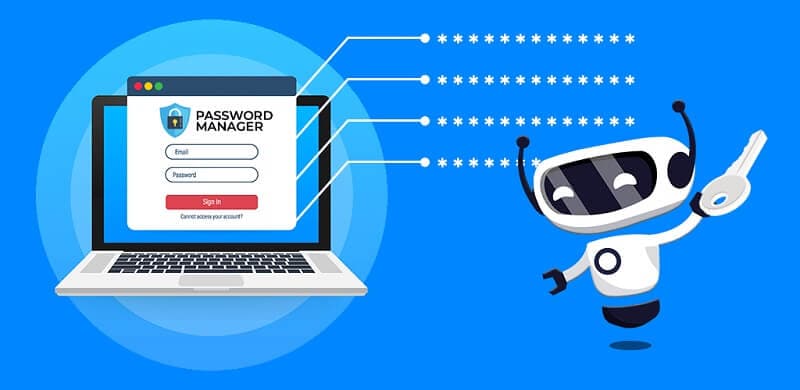
A jelszavas biztonság mindig a legfontosabb szempont az üzletben. Ezek a jelszavak védik a felhőfiók adminisztrációs beállításait, a vállalati e-mail fiókokat és egyéb dolgokat. Mert ha a bejelentkezési adatait megsértik, az nagy károkat okoz.
Néha egy alkalmazottnak körülbelül 70-80 jelszóval kell zsonglőrködnie a különböző alkalmazásokhoz és webfiókokhoz. Ezért követniük kell a helyes jelszógyakorlatokat, ha nehéznek találják megjegyezni ezeket a jelszavakat.
Miért van szüksége jelszóalkalmazásra?
A személyes és személyes adatok védelmének legegyszerűbb módja egy jelszóalkalmazás. A jelszótároló menti az adatait a felhőben vagy a rendszerén.
Lehetővé teszi, hogy véletlenszerű kombinációkat használjon az összes jelszavához. Ennek eredményeként a rosszindulatú felhasználók vagy robotok kihívásokkal szembesülnek, vagy szinte lehetetlen feltörni a jelszavakat. A jelszókezelő alkalmazás használatának több oka is van.
Néhányat az alábbiakban sorolunk fel:
– Könnyen módosíthatja jelszavait
A Jelszó alkalmazás egyszerűvé és egyszerűvé teszi a jelszavak módosítását és visszaállítását. Például, ha van bejelentkezési fiókja egy webhelyhez, biztonságban maradhat, de a webhelyet feltörték.
Ez a beépített jelszógenerátornak köszönhető, hogy azonnal létrehozza az új jelszót. Egyes jelszóalkalmazások egyetlen gombnyomással létrehozhatják az új jelszavakat. Ezenkívül az optimális biztonság érdekében rendszeresen kiválaszthatja vagy visszaállíthatja a jelszavakat.
– Csak egy jelszót jegyezzen meg
A jelszóalkalmazás minden jelszavát egyetlen fiókban tárolja. Tehát csak a széf fő jelszavát kell megjegyeznie.
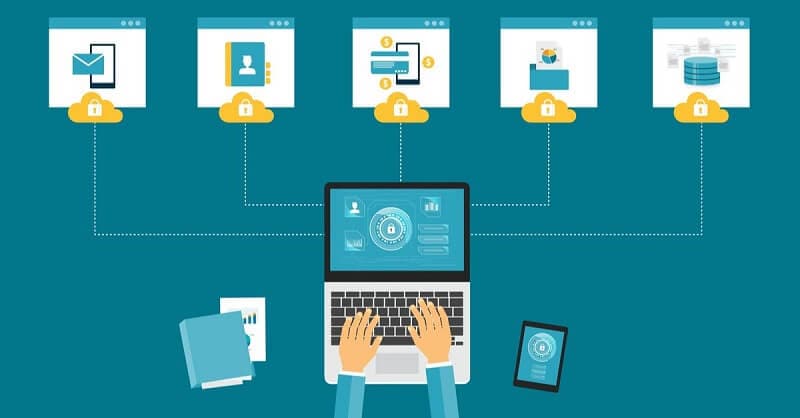
– Erős jelszavakat generál
Egy biztonságos jelszóalkalmazás azonnal generál erős jelszavakat. Beállíthatja azokat a paramétereket, amelyeket a jelszónak teljesíteni szeretne, például a hosszt vagy a speciális karaktereket. Ezután az alkalmazás létrehoz egy szilárd jelszót az Ön számára.

– Különféle bejelentkezési módszerek
Gondolt már arra, mi történik, ha elfelejti a fő jelszót? A jelszótárolóval a fő jelszó elfelejtése nem jelent problémát. A beépített kéttényezős hitelesítés (2FA) funkció hihetetlenül egyszerűvé teszi a biztonságot.
A trezort PIN-kóddal, jelszóval, biometrikus adatokkal vagy akár szelfivel is elérheti. Az utolsó lehetőség akkor működik, ha a képet egy regisztrált eszközre küldi. Ezután megtagadhatja vagy jóváhagyhatja a bejelentkezési kérelmet.
– Egyedi értéktárak az alkalmazottak számára
A jelszóalkalmazás által generált összes bejelentkezési hitelesítő adat a biztonságos és titkosított tárolóban tárolódik. Egyetlen alkalmazottnak sem kell azonban hozzáférnie mások jelszavaihoz, ami további biztonsági kockázatokat nyit meg.
A válasz erre a problémára az, hogy minden alkalmazottnak külön tárolója van a csapatjelszókezelő alkalmazásban. Ezért ez azt is jelenti, hogy bejelentkezhet a szekrényébe, és bárhonnan hozzáférhet jelszavaihoz.
– Ossza meg biztonságosan a jelszavakat
Megoszthatja bejelentkezési adatait, hogy fiókokat csatlakozhasson családjával vagy munkatársaival. De természetesen ügyeljen arra, hogy ne adjon meg jelszavakat személyes fiókjához. Megosztott fiókokhoz használjon jelszókezelő alkalmazásokat.
Lehetőséget biztosít az egyének hozzáférésének szabályozására.
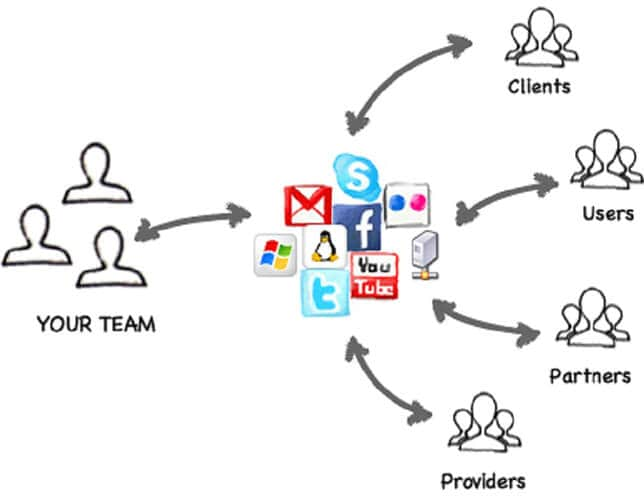
– Használja a kényelmes automatikus kitöltési funkciót
Az automatikus kitöltés funkciót akkor használhatja, ha biztonságban vannak a hitelesítő adatok. Tehát ahelyett, hogy engedélyezné a webböngészőnek az űrlapadatok mentését, használja a jelszókezelő alkalmazást az adatok biztonságos tárolására.
– Gyors hozzáférés
A jelszókezelő alkalmazások lehetővé teszik az emberek számára, hogy egyetlen jelszót adjanak meg, majd minden hozzáférési pont automatikusan kitölti a bejelentkezési hitelesítő adatokat. Ennek eredményeképpen minimális időt fog tölteni a bejelentkezési képernyőkkel való babrálással, és több időt tölt azzal, ami valóban számít.
– Könnyen titkosítható adatok
A kiváló jelszókezelők általában más típusú adatokat is képesek tárolni. Jelszavak a tipikus példa, de mi van, ha el szeretné tárolni a fizetési adatokat? Ilyen esetekben titkosításra van szükség. Szóval miért nem tartod őket a páncélszekrényedben?
Ebben a korban a titkosítás elengedhetetlen. A biometria az egyik nagyszerű példa a jelszóalkalmazás titkosított tárolójában tárolt adatokra. Gondoskodik arról, hogy a tárolt adatok biztonságosak és privátak legyenek.
A legjobb jelszóalkalmazás iOS-re és Androidra
Ebben a korban a jelszavak mindenhol jelen vannak, és feltétlenül emlékeznie kell rájuk. Ha nem tudja megjegyezni őket, akkor a jelszókezelők kötelezőek. Válassza azt, amelyik megfizethető áron, jó tulajdonságokkal rendelkezik, felhasználóbarát és természetesen; biztonságosnak kell lennie.
Az alábbiakban néhány jelszóalkalmazás található, amelyek mindegyike egyedi erősséggel és különböző funkciókkal rendelkezik:
- Fone-Password Manager (iOS)
- 1Password
- Dashlane
- Őr
- LastPass
IOS esetén:
DrFoneTool Password Manager [iOS]: A legjobb és exkluzív jelszókezelő iOS rendszerhez
DrFoneTool – Jelszókezelő (iOS) egy megbízható, harmadik féltől származó szoftver, amely gyorsan kezeli az Ön bejelentkezési adatait. Ez az eszköz egy ideális jelszókezelő, amely biztonságosan kezelheti jelszavait anélkül, hogy aggódna az adatszivárgás miatt.
Sőt, megvédi Önt a sok bonyolult jelszó memorizálásával járó gondoktól. Ez egy felhasználóbarát eszköz, így nem kell semmilyen műszaki ismeretet szereznie az eszköz használatához.
Egyetlen kattintással megtalálhatja, exportálhatja, megtekintheti vagy kezelheti jelszavait. Ennek az eszköznek a következő jellemzői:
- Ha elfelejti az Apple ID-jét, csalódottnak érzi magát, amikor nem tud emlékezni rá. De nem kell aggódnia. Könnyen visszakeresheti a DrFoneTool – Jelszókezelő (iOS) segítségével.

- Elfelejtette a levelezési fiókot, amelyhez iPhone-jával hozzáfér? Nem emlékszik Twitter vagy Facebook jelszavaira? Ezekben az esetekben használja a DrFoneTool – Password Manager (iOS) eszközt. Beolvashatja és visszaállíthatja fiókjait és jelszavait.
- Néha nem emlékszik az iPhone-ra mentett Wi-Fi jelszavára. Ne pánikolj. A probléma megoldásához használja a DrFoneTool – Jelszókezelőt.
- Ha nem emlékszik iPad vagy iPhone képernyőidő jelszavára, használja a Dr. Fone – Jelszókezelőt (iOS). Segít gyorsan visszaállítani a képernyőidő jelszavát.
A Jelszó alkalmazás használatának lépései
1 lépés. Töltse le a DrFoneTool-Password Manager (iOS) programot a rendszerére, és válassza a Jelszókezelő lehetőséget.

Lépés 2: Csatlakoztassa számítógépét egy iOS-eszközhöz villámkábellel. Ha megtekint egy Trust This Computer riasztást a rendszerén, érintse meg a „Trust” gombot.

Lépés 3. Kattintson a ‘Vizsgálat indítása’ opcióra. Segít észlelni fiókja jelszavát iOS-eszközén.

4 lépés. Most keresse meg a megtalálni kívánt jelszavakat a DrFoneTool-Password Manager (iOS) segítségével.

A jelszó exportálása CSV-fájlként
A CSV (vesszővel tagolt értékek) egy egyszerű szöveges fájl. Táblázat- és táblázattáblázat-információkat tárol. A fájl tartalma gyakran szöveget, dátumokat vagy számokat tartalmazó táblázat.
Egyszerűen importálhat és exportálhat CSV-fájlokat olyan programokkal, amelyek táblázatokban tárolják az információkat.
Íme néhány lépés a jelszavak CSV-formátumban történő exportálásához:
Lépés 1: Kattintson az „Exportálás” gombra.

Lépés 2: Válassza ki az exportálni kívánt CSV formátumot. Például bármilyen formában exportálhatja az iPhone vagy iPad jelszavakat. Importálhatja őket különböző eszközökbe, például a Keeper, az iPassword, a LastPass stb.

Androidra:
1. alkalmazás: 1 jelszó
Az 1Password egy biztonságos és megbízható jelszókezelő alkalmazás kiváló felhasználói felülettel. Segít a jelszómegosztásban családokkal és csapatokkal. Különféle további biztonsági funkciókat is kínál az Android-felhasználóknak adataik biztonságának megőrzése érdekében, például:
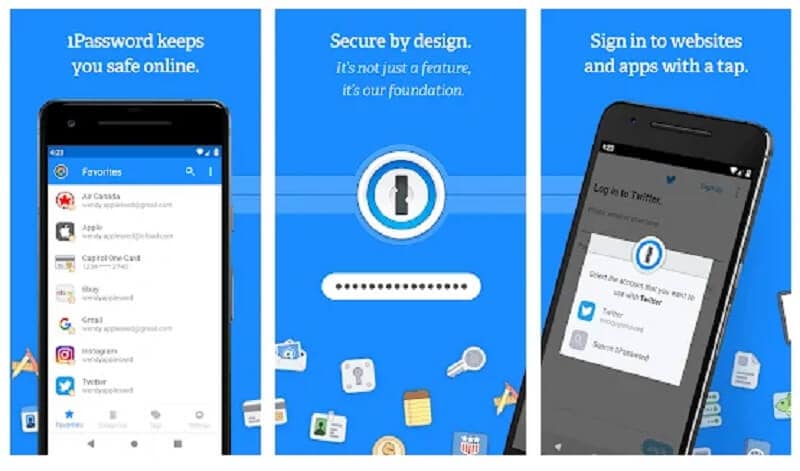
- Őrtorony: Ez egy minden az egyben jelszó-ellenőrző eszköz, amely átvizsgálja a sötét weben az adatszivárgást. Ezenkívül átvizsgálja a jelszótárolót, hogy azonosítsa a gyenge jelszavakat. Ezután értesíti, ha van olyan jelszava, amelyet módosítani kell.
- 2FA: Szinkronizálja az egyszeri jelszóalkalmazásokat, például az USB-hitelesítőket és az Authy-t, hogy javítsa a trezor biztonságát. A beépített hitelesítő segítségével könnyedén hitelesítheti a 2FA-kompatibilis hitelesítő adatait online.
- Utazási mód: Ideiglenesen eltávolít bizonyos bejelentkezéseket, hogy megvédje az érzékeny adatokat a tolvajoktól és a behatoló határőröktől.
Az 1 jelszó használatának lépései
Lépés 1: Kezdetben el kell döntenie, hogy egyénileg vagy családjával kívánja-e használni az 1Password-ot. Azonnal kap egy e-mailt a fiók megerősítéséhez.
jelszó-alkalmazás-előnyök-19
Ezután válasszon egy erős mester jelszót, amelyet az 1Password feloldásához fog használni.
Lépés 2: Ez az alkalmazás minden eszközön elérhető, így mindig magánál tarthatja adatait. Bármilyen változtatást is hajt végre az eszközön, azonnal látható lesz mindenhol máshol.
Ezzel az alkalmazással sokkal többet tehet. Például a jelszavak automatikus kitöltése, így a regisztráció után beállíthatja az alkalmazásokat.
Lépés 3: Az 1Password telepítése után használhatja azt a böngészőjében, hogy azonnal mentse és kitöltse a jelszavakat a különböző meglátogatott webhelyeken.
2. alkalmazás: Dashlane
A Dashlane egy jó jelszókezelő, amely 256 bites AES titkosítással védi a bejelentkezési adatokat. Ezenkívül kiváló felhasználói felülettel rendelkezik, és a következő hasznos extra funkciókkal rendelkezik:
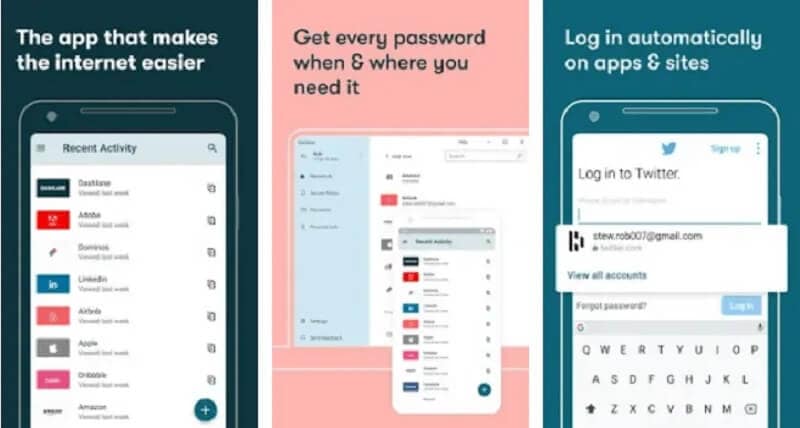
A Dashlane használatának lépései
Lépés 1: Telepítse a Dashlane alkalmazást és fiókját. Ezután kattintson a Kezdés gombra.
Lépés 2. Ezután hozza létre a fő jelszót, amelyet a Dashlane fiókba való bejelentkezéshez fog használni.
Lépés 3: Adja meg újra a fő jelszavát, hogy aktiválja a Feloldás biometriával és a fő jelszó visszaállítása biometriával funkciót.
4 lépés: A Dashlane előnyeinek kihasználásához a fiók létrehozása után aktiválja az automatikus kitöltést.
Őr
A Keeper egy biztonságos és könnyen használható jelszóalkalmazás, amely egyedülálló titkosított üzenetküldő eszközt és sokat titkosított tárhelyet tartalmaz. Számos biztonsági funkcióval védi a jelszavakat, a felhasználói adatokat és a beszélgetéseket, például:
- KeeperChat: A felhasználók megoszthatnak titkosított szöveges üzeneteket, képeket, és akár véglegesen törölhetik az önmegsemmisítő időzítőket is.
- Titkosított tárhely: 10-100 GB titkosított felhőtárhelyet kínál.
- BreachWatch: Figyeli a sötét weben a fiókok feltörését, és naprakész értesítéseket küld.
- Kéttényezős hitelesítés (2FA): Kompatibilis a TOTP hitelesítőkkel, az USB-tokenekkel és az Android beépített biometrikus szkennelésével.
LastPass
A LastPass a legjobbat kínálja, és ingyenes jelszókezelő alkalmazást biztosít. A következő alapvető funkciókkal rendelkezik, amelyekre szüksége van a jelszavak biztonságos kezeléséhez:
- Korlátlan jelszótárhely: Ezzel az eszközzel sok jelszót menthet el korlátlan számú eszközön az ingyenes csomagban.
- Jelszóaudit + jelszóváltó: Automatikusan átvizsgálja a trezort gyenge jelszavakért, és megváltoztatja a jelszavakat a különböző webhelyeken.
- 2FA: Kompatibilis az egyszeri jelszóalkalmazásokkal, például az Authy-val.
- Fiók visszaállítás: Segít visszaszerezni a LastPass tárolóhoz való hozzáférést, ha elveszíti fő jelszavát.
Következtetés
A jelszavak és a bejelentkezési adatok megfelelő kezeléséhez jelszóalkalmazásokat kell használni. A Dr. Fone az egyik legjobb és megbízható jelszókezelő.
Összefoglalva, ha iPhone-ja van, javasoljuk a DrFoneTool-Password Manager (iOS) használatát. Android esetén a fent felsorolt alkalmazások bármelyikét használhatja.
Legfrissebb cikkek